分享在QQ影音中连拍功能的具体方法。
- iphone教程
- 22分钟前
- 456

QQ影音很受人们喜欢,大家知道在QQ影音中连拍功能吗?今天打字教程网小编教大家如何使用在QQ影音中连拍功能的具体方法,我想一定会对你有所帮助的。 在QQ影音中连拍...
QQ影音很受人们喜欢,大家知道在QQ影音中连拍功能吗?今天打字教程网小编教大家如何使用在QQ影音中连拍功能的具体方法,我想一定会对你有所帮助的。
在QQ影音中连拍功能的具体方法
打开QQ影音播放器,随意播放视频,点击下方的设置选项,会弹出工具箱,点击“连拍”,

选择连拍后图片的保存格式和路径,
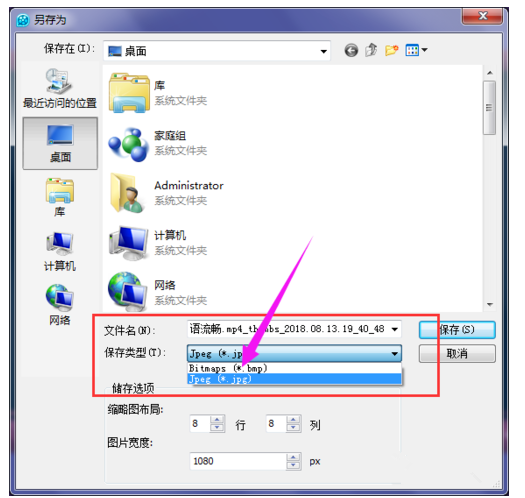
在缩略图布局中可以设置截图的张数,在图片宽度中设置导出后图片的总宽度,
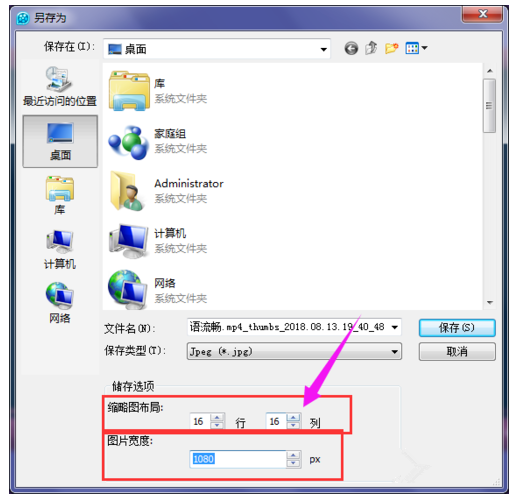
这里设置的是16*16,最后导出的连拍图片就是16*16的图片。这里的连拍,是将图片从视频开始到结束所有平均时段的跳跃截图。
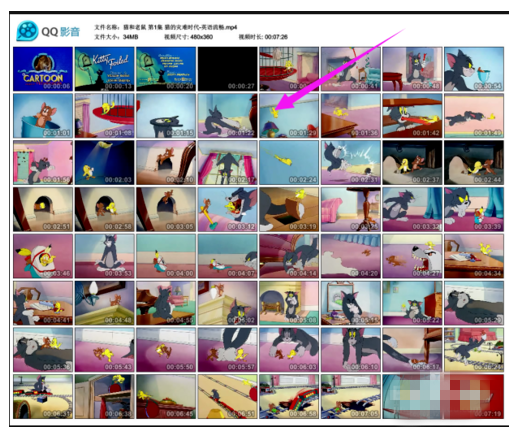
以上就是打字教程网小编教大家的在QQ影音中连拍功能的具体方法,俗话说:看一遍不如做一遍,赶快动手试试看哦。
本文由cwhello于2024-10-09发表在打字教程,如有疑问,请联系我们。
本文链接:https://dzxmzl.com/2092.html
本文链接:https://dzxmzl.com/2092.html